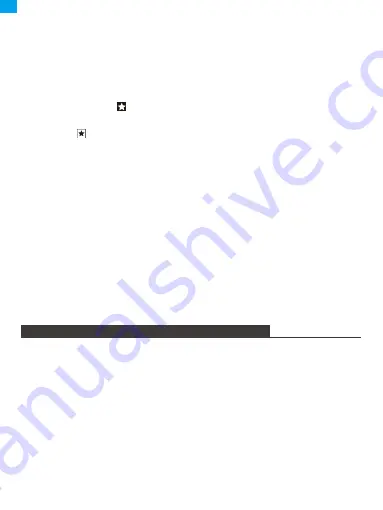
MIT EINEM BLUETOOTH GERÄT VERBINDEN
Bluetooth Einschalten
Sie müssen Ihr Gerät mit einem anderen Gerät koppeln, bevor Sie Dateien zwischen
ihnen übertragen können. Tippen unter „
Einstellungen
" auf „
Verbundene Geräte
→
Verbindungseinstellungen
→
Bluetooth
→
EIN
". Die Bluetooth-Anzeige erscheint
dann
in der Statusleiste. Es wird nach verfügbaren Geräten in der Nähe gesucht.
Wenn Sie erneut
scannen wollen, tippen Sie auf das Menü oben rechts und
anschließend auf „
Scannen
".
Geräten Scannen
Nach dem Scannen wird eine Liste aller verfügbaren Bluetooth-Geräte in Reichweite
angezeigt. Wenn das Gerät, mit dem Sie verbinden möchten, nicht in der Liste ist,
stellen Sie bitte sicher, dass es eingeschaltet und als erkennbar eingestellt ist.
Webseite Navigieren
Tippen Sie auf das Browsersymbol, um den Browser zu öffnen. Sie können schnell
auf eine Website zugreifen, indem Sie die URL über die Bildschirmtastatur eingeben.
Webseite sind für die Anzeige auf Ihren tatsächlichen Geräten optimiert.
Lesezeichen
1. Mit einem Tippen auf auf einer Webseite können Sie ein Lesezeichen hinzufügen.
Sie können dann auf „
OK
" tippen, um es zu speichern oder umzubenennen.
2. Tippen auf und die Lesezeichenseite, gespeicherte Seite oder Ihren
Browserverlauf anzuzeigen.
3. Um ein Lesezeichen zu löschen, gehen Sie zur Seite der Lesezeichen, tippen und
halten Sie das Lesezeichen, das Sie löschen möchten. Tippen Sie auf „
Lesezeichen
löschen
" und dann im Bestätigungsfenster auf „
OK
".
Cookies
Das während der Navigation einer Website auf Ihrem Gerät platzierte Cookie enthält
einige website-spezifische Informationen. Es kann auch einige persönliche
Informationen enthalten (z. B. Benutzername und Passwort), die bei falscher
Verwaltung ein Sicherheitsrisiko darstellen können. Sie können diese Cookies
jederzeit von Ihrem Gerät löschen. Gehen Sie zur Homepage, tippen auf
„
Einstellungen
→
Datenschutz
→
Alle Cookie
→
Daten löschen
”.
01
02
03
04
05
06
07
08
09
10
11
12
13
14
15
16
17
18
19
20
21
22
23
24
25
26
27
28
29
30
31
32
33
34
35
36
37
38
39
40
41
42
43
44
45
46
47
48
49
50
51
52
53
54
55
56
57
58
59
60
61
62
63
64
65
66
67
68
69
70
71
72
73
74
75
76
77
78
79
80
81
82
83
84
85
86
87
88
89
90
DE
Summary of Contents for KidzPad Y88X 10
Page 1: ...K i d z P a d T a b l e t Y88X 10 V1 1...
Page 2: ...01 15 English 16 30 Deutsch 31 45 Espa ol 46 60 Fran ais 61 75 Italiano 76 90...
Page 78: ...77 78 79 82 83 Wi 83 85 Bluetooth 86 87 88 89 90 76 JP...
Page 80: ...2 3 4 1 9 10 7 6 8 5 Micro HDMI USB USB Micro SD microSD 1 2 3 4 5 6 7 8 9 10 JP 78...
Page 81: ...LCD 1 2 1 1 30 JP 79...
Page 82: ...setting system language input language add a language 1 2 PIN PIN JP 80...
Page 83: ...9 13 AM PIN JP 81...
Page 84: ...JP 82...
Page 85: ...Wi Wi Wi Wi Wi 1 Wi a b c 1 2 3 OS OS JP 83...
Page 87: ...Wi Wi Wi SSID Wi Wi URL Web Web JP 85...
Page 89: ...1 USB USB 2 0 USB 2 0 2 USB USB PIN JP 87...
Page 91: ...8 5 5 USB 5V 2A 1 30 20 8 2 30 3 4 PC USB PC 5 Wi Wi Wi 2 JP 89...
















































